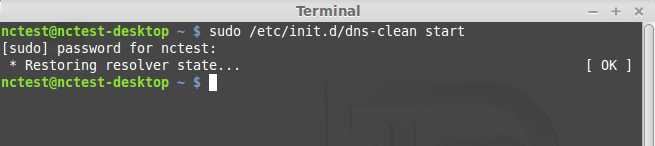Mac OS
ปิดโปรแกรม Terminal.app ขึ้นมา โดยไปที่เมนู Spotlight (ค้นหา) และพิมพ์ “Terminal”
หรือ
1. เปิด Folder: Applications
2. พิมพ์ “Utilities” จากนั้นคลิกไอคอน “Terminal” ขึ้นมา
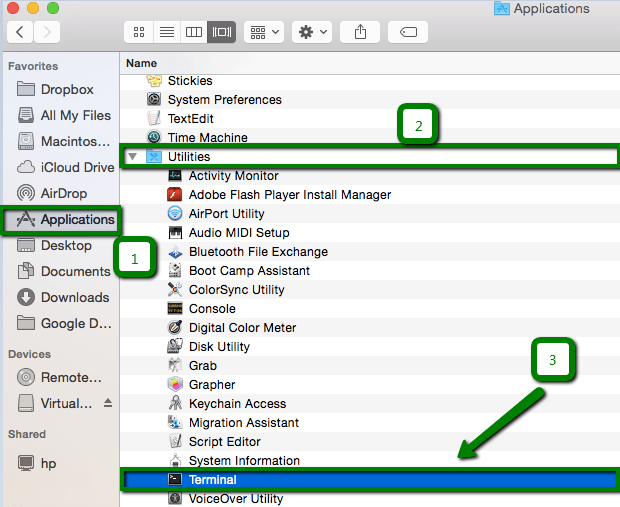
สำหรับคำสั่งในการเคลียร์แคชจะแตกต่างกันตาม version ของ OS มีรายละเอียดดังนี้
OS X El Capitan:
sudo dscacheutil -flushcache;sudo killall -HUP mDNSResponder;echo flushed

OS X Yosemite:
sudo discoveryutil mdnsflushcache

OS X Mavericks, Mountain Lion, and Lion:
sudo killall -HUP mDNSResponder
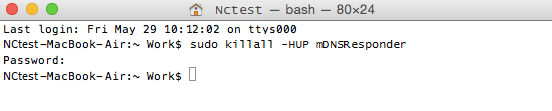
Mac OS X v10.6:
sudo dscacheutil -flushcache

Windows OS
Windows XP
1. คลิกปุ่ม Start ที่ Task bar menu ด้านล่าง

2. เลือก All Programs จากนั้นคลิกที่ Accessories และ Command Prompt ดังภาพ
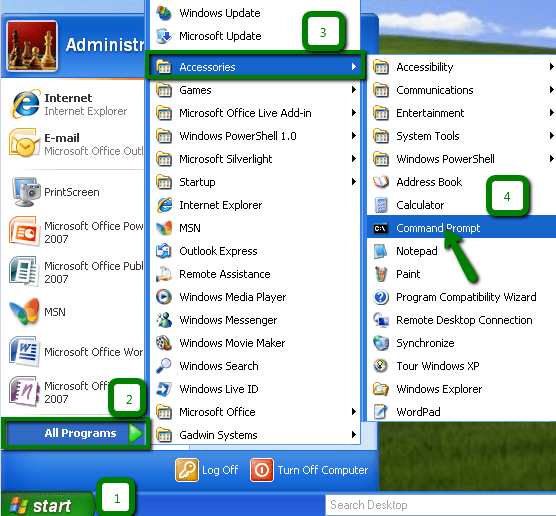
3. เมื่อเปิด Command Prompt ขึ้นมาแล้วจะปรากฏหน้าต่างพื้นหลังสีดำ ให้พิมพ์คำสั่ง
ipconfig /flushdns จากนั้นกดปุ่ม Enter
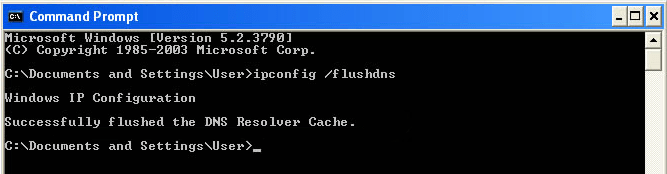
4. เมื่อระบบทำการเคลียร์แคชเสร็จจะเห็นข้อความดังนี้
Successfully flushed the DNS Resolver Cache.
Windows 7 or Vista:
1. คลิกที่ปุ่ม Start

2. คลิก All Programs > Accessories > คลิกขวาที่ Command Prompt และเลือก Run as Administrator:
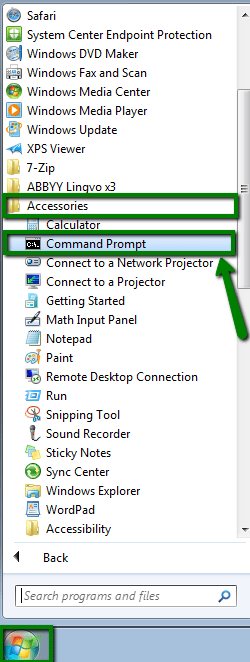
3. ที่หน้าต่างของ Command Prompt จะแสดงพื้นหลังสีดำให้พิมพ์คำสั่งว่า
ipconfig /flushdns และกดปุ่ม Enter:
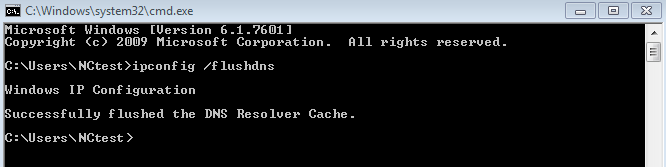
4. เมื่อระบบทำการเคลียร์แคชเสร็จจะเห็นข้อความดังนี้
Successfully flushed the DNS Resolver Cache.
Windows 8 or 8.1:
คำสั่ง Flush DNS command บน Windows 8 and 8.1 เหมือนกับ Windows 7 and Vista เพียงแตกต่างกันที่เวลาเราเปิดโปรแกรม command prompt ขึ้นมาเฉย ๆ
1. กดปุ่ม Start ที่รูปหน้าต่าง

> Applications > พิมพ์ “Command prompt” ในช่องค้นหา
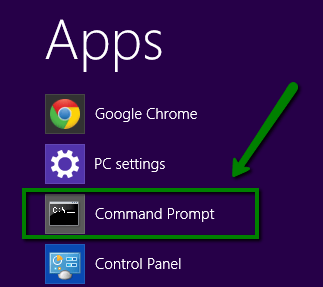
2. เมื่อเปิด Command Prompt ขึ้นมาแล้วจะปรากฏหน้าต่างพื้นหลังสีดำ ให้พิมพ์คำสั่ง
ipconfig /flushdns จากนั้นกดปุ่ม Enter
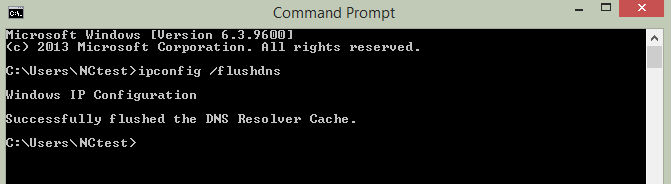
3. เมื่อระบบทำการเคลียร์แคชเสร็จจะเห็นข้อความดังนี้
Successfully flushed the DNS Resolver Cache.
Linus OS:
หนึ่งในวิธีการที่ใช้กันมากที่สุดสำหรับการเคลียร์แคช เราจะใช้โปรแกรมชื่อว่า DNS-caching Linux applications (NSCD ย่อมากจาก Name Service Cachine Daemon). ถ้าเรามีโปรแกรม NSCD อยู่แล้วก็สามารถใช้คำสั่งนี้ได้เลย terminal/shell application:
sudo /etc/init.d/dns-clean start
sudo /etc/init.d/nscd restart